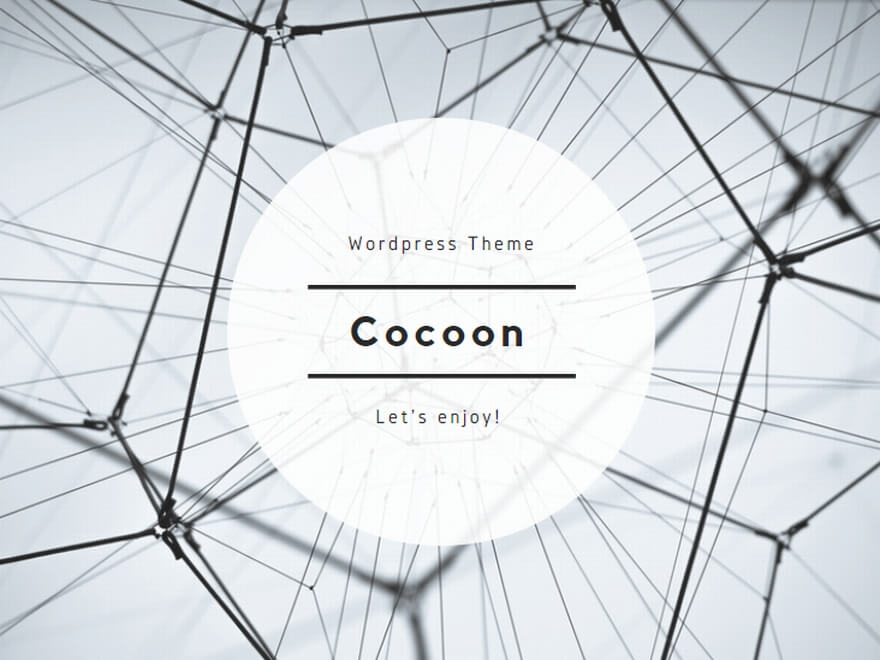はじめに
私はお気に入りのサイトをブックマークに登録しています。
登録したブックマークはフォルダ毎に分類していますが、対象のサイトを探すことに手間を感じることがあります。
よく使うサイトを集めたリンク集があったらとても便利だと思いましたので、作ることにしました。
私用のリンク集(イエローページ)を作ってみました
ウエブブラウザのトップ画面にリンク集が表示されたら使いやすいと思いましたので、ホームページのようなリンク集を作ることにしました。
また、私用なので作成から変更・修正まで簡単なものが良いと思いました。
そこで、ブログなどで使われているHTMLで作ることにしました。
HTMLは初心者なので解説したサイトを探したところ、「とほほのWWW入門」というサイトを見つけました。
このサイト内にある「Webページ作成入門」を参考にしながら作成することにしました。
「メモ帳」にHTMLを書き、「名前を付けて保存」を選択し、ファイル名を「○○.html」とHTMLの拡張子で保存しました。
編集するときはこのファイルを右クリックし、「プログラムから開く」から「メモ帳」を選択しました。
そして、リンク集が完成しました。
(リンク集のイメージです。)
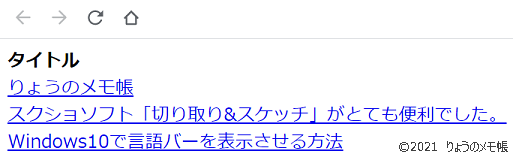
一番上に分類名を記載し、次の行から箇条書きでサイト名を列挙しました。
サイト名をクリックすれば、そのサイトに訪問できます。
こちらが記載したHTMLのコードです。
<body> <b>タイトル</b><br> <a href="https://ryomemo.com/">りょうのメモ帳</a><br> <a href="https://ryomemo.com/?p=1480">スクショソフト「切り取り&スケッチ」がとても便利でした。</a><br> <a href="https://ryomemo.com/?p=585">Windows10で言語バーを表示させる方法</a><br> </body>
タイトルタグなどは入力しなくても問題がなかったため、削除しています。
このリンク集にサイトを追加するときはタグをコピペするだけなので簡単です。
<body> <b>タイトル</b><br> ↑一番上にある分類名で、このタグをコピペすれば他のところにも同じものが表示されます <a href="https://ryomemo.com/">りょうのメモ帳</a><br> ↑このタグをコピペし、リンクと名前を変更すれば簡単に追加できます。 <a href="https://ryomemo.com/?p=1480">スクショソフト「切り取り&スケッチ」がとても便利でした。</a><br> <a href="https://ryomemo.com/?p=585">Windows10で言語バーを表示させる方法</a><br> </body>
このように、簡単に追加や削除ができます。
私用のリンク集(イエローページ)をウエブブラウザのトップ画面にしました
この作成したリンク集をウエブブラウザのトップ画面にしました。
そして、ホームボタンを押してもリンク集が表示されるように設定しました。
私はgoogle chromeを使用しているので、google chromeの設定方法を紹介します。
①作成したリンク集のHTMLファイルを開き、上部に表示されるファイルの場所をコピーします。

②google chromeの右上にある「︙」をクリックし、「設定」を開きます。
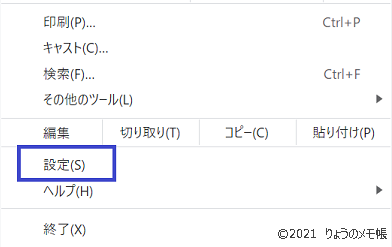
③「起動時」までスクロールし、「特定のページまたはページセットを開く」にある「新しいページを追加」をクリックします。
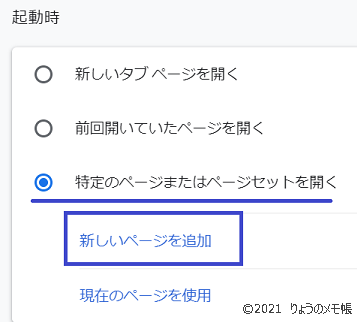
④「サイトのURL」に①でコピーしたファイルの場所を貼り付け、「追加」をクリックします。
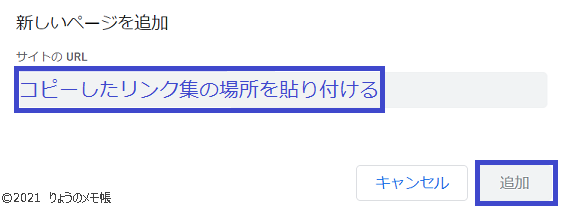
これでgoogle chromeのトップ画面にリンク集が表示されます。
次にホームボタンをこのリンク集にする方法です。
(1)google chromeの右上にある「︙」をクリックし、「設定」を開きます。
(2)「デザイン」までスクロールし、「ホームボタンを表示する」をオンにします。
(3)「新しいタブページ」の下にある「カスタムのウエブアドレスを入力」に上述の①でコピーしたファイルの場所を貼り付けます。
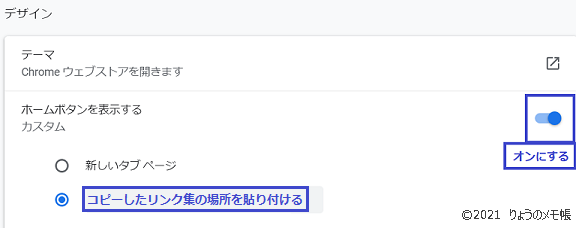
これで、ホームボタンを押すとリンク集が表示されます。
最後に
私用のリンク集を作成し、ウエブブラウザのトップ画面に変更しました。
ウエブブラウザのトップ画面がリンク集なので、とても便利になりました。
リンク集の追加・削除はとても簡単なので、活用していきたいと思います。
関連記事「私用のリンク集(イエローページ)を改良しました」はこちらからどうぞ